
Lors de la présentation et de la diffusion, nous espérons que l'émission PPT occupera tout l'écran sans aucun écran noir, offrant ainsi une meilleure expérience visuelle. Cependant, nous pouvons parfois rencontrer un problème, c'est-à-dire que des bordures noires apparaissent des deux côtés du PPT lorsqu'il est affiché, ce qui fait que le contenu ne remplit pas complètement l'écran et que le rapport de taille change. Heureusement, dans la version 2023, PPT fournit des touches de raccourci et des options de configuration pour nous aider à résoudre ces problèmes. Dans cet article, nous verrons comment la présentation ppt peut occuper tout l'écran sans laisser de touches de raccourci sur écran noir, éliminer les bordures noires et conserver la proportion inchangée, rendant nos présentations plus excitantes et professionnelles.

1 Après avoir ouvert le fichier PPT, cliquez sur l'option diaporama dans la barre de menu supérieure.
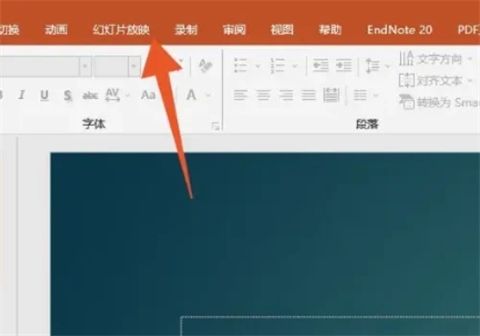
2. Après avoir trouvé la zone des paramètres, cliquez sur Définir les options du diaporama et recherchez la zone de type d'affichage.
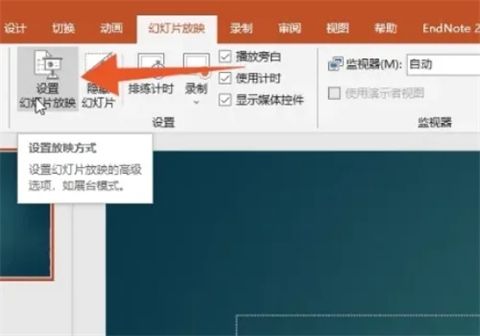
3. Vous pouvez lire le diaporama en plein écran en consultant l'émission du haut-parleur (plein écran) ou en naviguant sur le stand (plein écran).
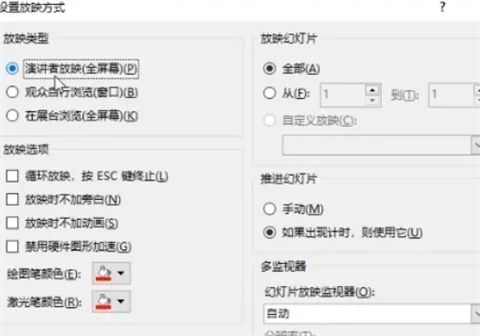
4. Si vous choisissez le filtrage des intervenants (plein écran), vous devez également cocher l'option Utiliser l'affichage du présentateur et cliquer sur OK une fois les paramètres terminés.
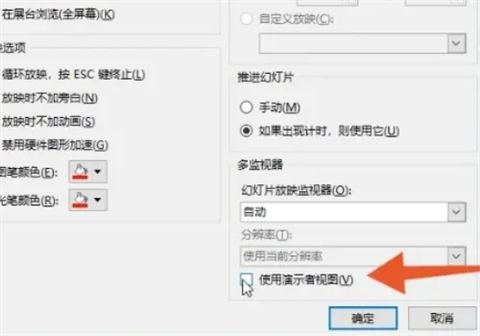
Ce qui précède est le contenu détaillé de. pour plus d'informations, suivez d'autres articles connexes sur le site Web de PHP en chinois!
 Comment supprimer une base de données
Comment supprimer une base de données
 Étapes WeChat
Étapes WeChat
 commande de ligne de rupture cad
commande de ligne de rupture cad
 Quel fichier est une ressource ?
Quel fichier est une ressource ?
 Solution au problème selon lequel le logiciel de téléchargement Win10 ne peut pas être installé
Solution au problème selon lequel le logiciel de téléchargement Win10 ne peut pas être installé
 Le dernier classement des dix principales bourses du cercle des devises
Le dernier classement des dix principales bourses du cercle des devises
 Comment restaurer les données du serveur
Comment restaurer les données du serveur
 prix BTC aujourd'hui
prix BTC aujourd'hui